Xbox One -ohjaimet käyttävät niin sanottua laiteohjelmistoa, joka on erityinen ohjelmisto, joka on suunniteltu toimimaan laitteistoissa. Microsoft tekee toisinaan muutoksia tähän laiteohjelmistoon, joten Xbox One -ohjaimesi saattaa olla tarpeen päivittää ajoittain. Voit päivittää Xbox One -ohjaimen laiteohjelmiston Xbox One- tai Windows 10 -tietokoneella, ja voit tehdä tämän langattoman yhteyden tai mikro-USB-kaapelin avulla. Prosessi ei vie kovin kauan ja se voi ratkaista monia ärsyttäviä ongelmia, kuten katkenneita yhteyksiä. Etkö ole varma, onko tietokoneessasi Windows 10 vai aikaisempi versio? Näin voit tarkistaa, mikä Windows-versio sinulla on.
Päivitä Xbox One -ohjain langattomasti
Xbox One -ohjaimet on suunniteltu yhdistämään Xbox One -konsoliin langattoman yhteyden kautta, ja useimmat voivat myös vastaanottaa päivityksiä langattomasti. Jotkut vanhemmat Xbox One -ohjaimet voidaan päivittää vain langallisen USB-yhteyden kautta. Jos et ole varma, minkä tyyppinen ohjain sinulla on, tarkista se osa ohjaimesta, joka on sinuun päin, kun pidät sitä.
Jos näet pienen pyöreän liittimen, joka on suunniteltu käytettäväksi kuulokkeiden tai kuulokkeiden kanssa, voit päivittää ohjaimesi langattomasti. Jos et näe tätä liitintä, sinulla on vanhempi ohjain, joka on päivitettävä langallisen USB-liitännän kautta. Voit päivittää Xbox One -ohjaimen langattomasti seuraavasti:
-
Käynnistä Xbox One ja kirjaudu sisään Xbox-verkkoon. Jos sinulla on stereokuulokkeiden sovitin Xbox one -ohjaimellesi, liitä se nyt, jotta se vastaanottaa myös saatavilla olevat päivitykset. Sinulla on myös oltava kuulokkeet liitettyinä sovittimeen, jotta voit ottaa sen käyttöön ja vastaanottaa päivityksiä.
-
paina Xbox-painike ohjaimessa avataksesi oppaan.
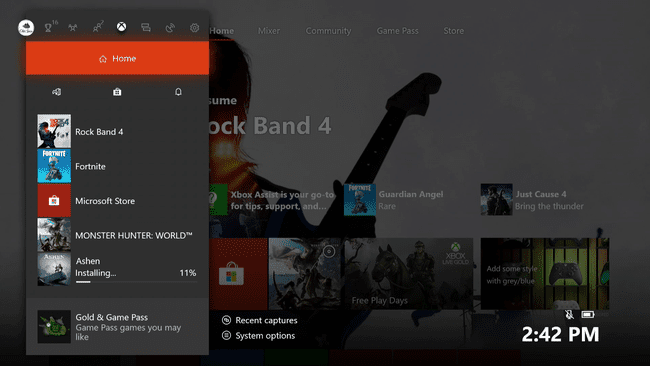
-
Navigoida johonkin Järjestelmä † toimielimet†
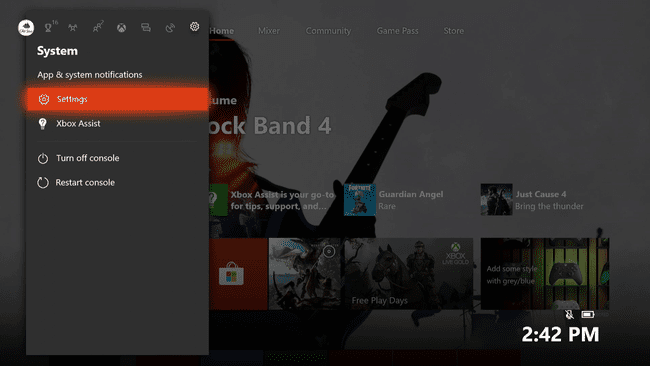
-
Navigoida johonkin Kinect ja laitteet † Laitteet ja tarvikkeet†
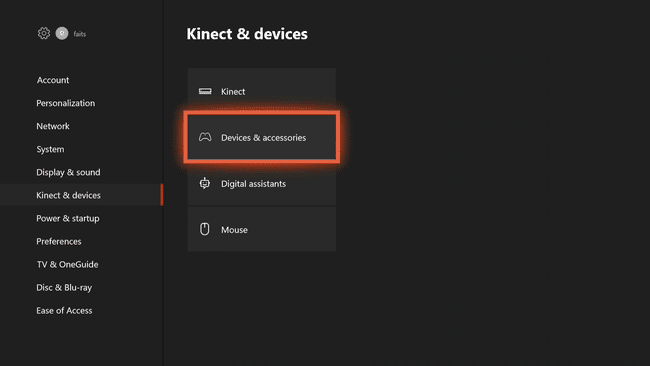
-
Valitse † †kolme pistettä) päästäksesi lisävaihtoehtoihin.
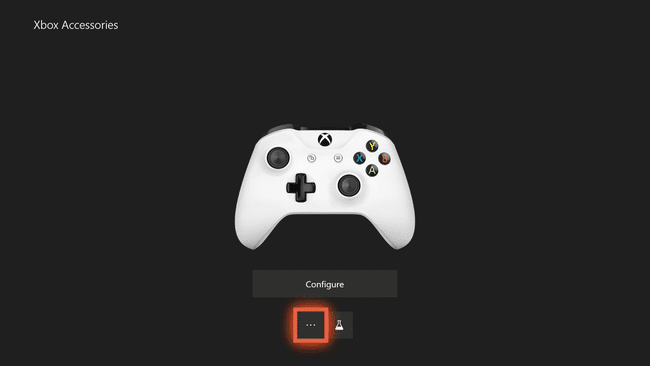
-
Valitse laatikko, jossa on teksti Laiteversioperässä versionumero.
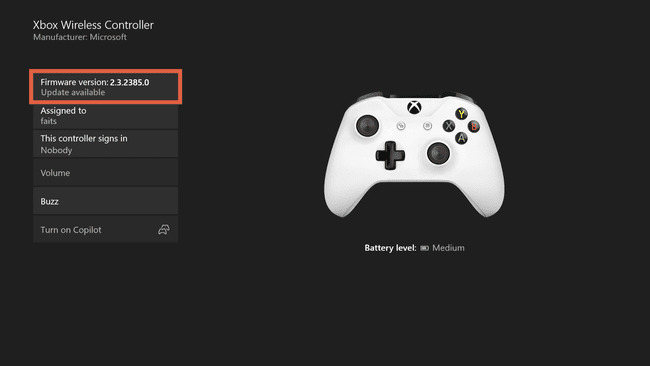
Jos tässä laatikossa lukee: päivitystä ei ole saatavillaohjaimesi on jo ajan tasalla.
-
Valitse Päivitä nyt†
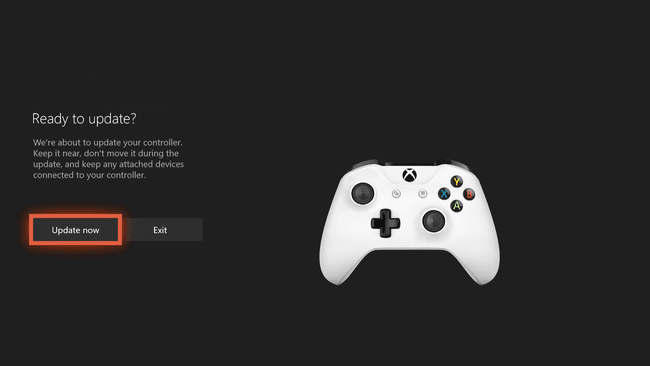
Varmista, että ohjaimessasi on täyteen ladatut akut. Jos paristot ovat vähissä, vaihda ne tai liitä ohjain USB:n kautta ennen kuin jatkat.
-
Odota, että päivitysprosessi on valmis.
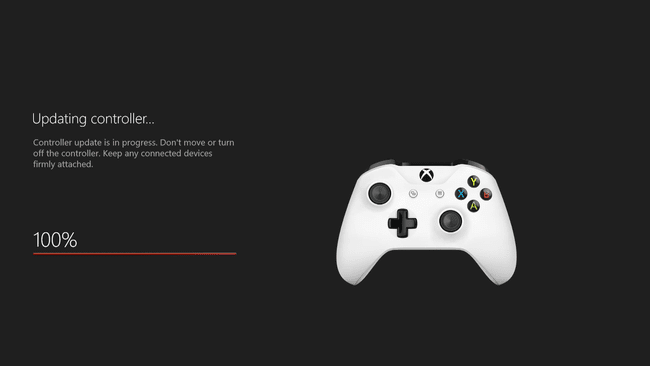
-
Valitse Lähellä†
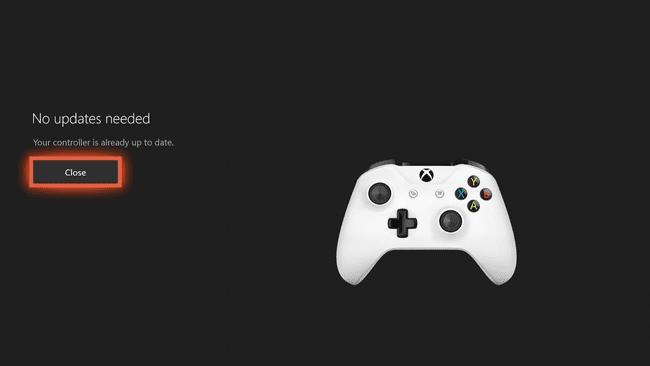
-
Ohjaimesi on nyt päivitetty.
Päivitä Xbox One -ohjain USB:n avulla
Joissakin tapauksissa Xbox One -ohjaimesi ei ehkä pysty päivittämään normaalin langattoman yhteyden kautta. Kun näin tapahtuu, voit suorittaa päivityksen yhdistämällä ohjaimen Xbox Oneen mikro-USB-kaapelilla. Tämä prosessi on täsmälleen sama kuin ohjaimen päivittäminen langattoman yhteyden kautta, mutta se on suunniteltu käynnistymään automaattisesti, kun liität päivityksen tarvitsevan ohjaimen USB-kaapelilla. Jos prosessi ei käynnisty automaattisesti, voit jatkaa manuaalisella päivityksellä, joka toimii samalla tavalla kuin edellisessä osiossa kuvattu langaton päivitysprosessi. Xbox One -ohjaimen päivittäminen USB-liitännän kautta toimii seuraavasti:
-
Käynnistä Xbox One ja kirjaudu sisään Xbox-verkkoon.
-
Jos sinulla on stereokuulokkeiden sovitin, liitä se ohjaimeen.
-
Liitä ohjain Xbox Oneen mikro-USB-kaapelilla. Jos päivitys käynnistyy automaattisesti, suorita prosessi loppuun noudattamalla näytön ohjeita. Jos se ei käynnisty automaattisesti, sinun on käynnistettävä se manuaalisesti käyttämällä samaa perusprosessia, jota käytettiin langattoman ohjaimen päivittämiseen.
-
paina Xbox-painike ohjaimessa avataksesi oppaan.
-
Navigoida johonkin Järjestelmä † toimielimet†
-
Navigoida johonkin Kinect ja laitteet † Laitteet ja tarvikkeet†
-
Valitse † †kolme pistettä) päästäksesi lisävaihtoehtoihin.
-
Valitse Laiteversio laatikko.
-
Valitse Päivitä nyt†
-
Odota päivityksen valmistumista. Älä irrota USB-kaapelia tämän prosessin aikana.
-
Valitse Lähellä†
-
Ohjaimesi päivitys on valmis.
Päivitä Xbox One -ohjain Windows 10 -tietokoneella
Xbox One -ohjain on suunniteltu toimimaan Windows 10:n kanssa, mikä tarkoittaa, että voit liittää ohjaimen mihin tahansa Windows 10 -tietokoneeseen USB-kaapelilla, Bluetoothilla tai langattomalla Xbox-sovittimella Windowsille. Koska Xbox One -ohjain on suunniteltu toimimaan Windows 10:n kanssa Xbox Onen lisäksi, nämä ohjaimet voidaan myös päivittää mihin tahansa Windows 10 -tietokoneeseen. Voit päivittää Xbox One -ohjaimen tietokoneellasi vain, jos sinulla on Windows 10. Xbox One -ohjaimen päivittäminen Windows 10 -tietokoneellasi:
-
Lataa ja asenna Xbox Accessories -sovellus Microsoftilta.
-
Käynnistä Xbox Accessories -sovellus.
-
Liitä Xbox One -ohjain tietokoneeseen USB-kaapelilla. Jos sinulla on langaton Xbox-sovitin Windowsille, voit muodostaa yhteyden siihen. USB-kaapelin käyttö on kuitenkin vähemmän altis toimintahäiriöille ja muille ongelmille.
-
Jos ohjaimesi vaatii pakollisen päivityksen, näet ilmoituksen heti, kun liität sen.
-
Jos et näe automaattista viestiä, napsauta † †kolme pistettä) päästäksesi lisävaihtoehtoihin.
-
Napsauta laatikkoa, jossa on teksti Laiteversio jota seuraa numero.
Jos tässä ruudussa lukee Ei päivitystä saatavilla, ohjaimesi on jo ajan tasalla.
-
Klikkaus Hyppää kyytiin†
-
Odota prosessin valmistumista.
Älä irrota USB-kaapelia tämän prosessin aikana.
-
Klikkaus Lähellä†
-
Ohjaimesi on nyt päivitetty.
Xbox One -konsolin päivittäminen
Ennen kuin voit päivittää Xbox One -ohjaimesi, Xbox One -konsoli on ehkä päivitettävä. Useimmat Xbox One -konsolit on määritetty päivittämään automaattisesti, mutta jos omasi ei päivity tai jos jokin ongelma, kuten internet- tai sähkökatkos, keskeytti päivityksen, sinun on tehtävä se manuaalisesti. Voit päivittää Xbox One -konsolin manuaalisesti seuraavasti:
-
Käynnistä Xbox One ja varmista, että se on yhteydessä Internetiin.
-
paina Xbox-painike ohjaimessa avataksesi oppaan.
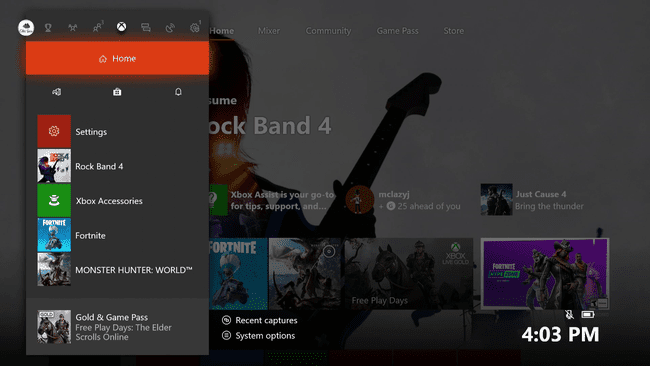
-
Navigoida johonkin Järjestelmä † toimielimet†
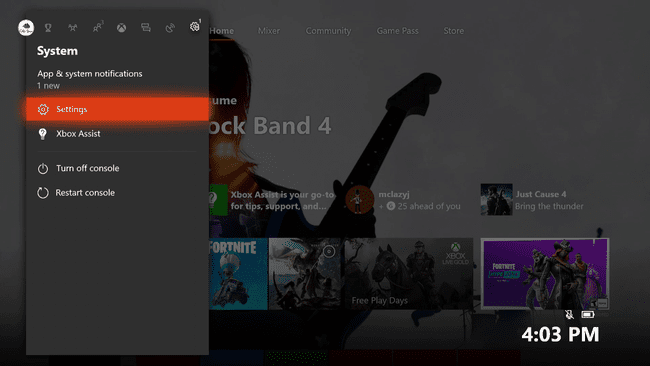
-
Navigoida johonkin Järjestelmä † Päivitykset ja lataukset†
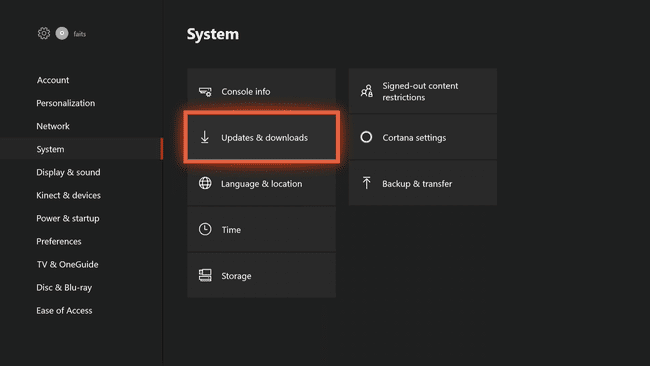
-
Valitse Päivitys saatavilla†
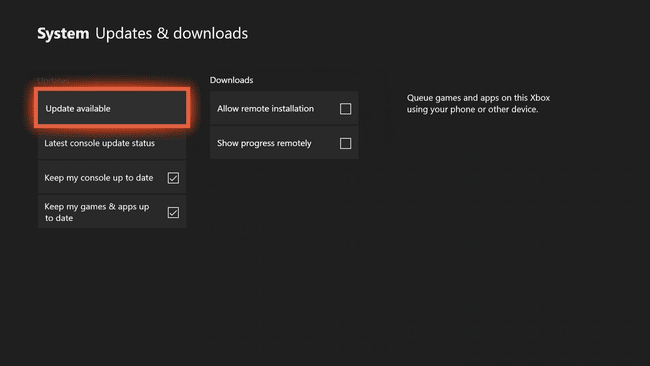
Kun näet sen Päivitystä ei ole saatavillasilloin konsoli on jo ajan tasalla.
-
Odota, että konsoli on päivittänyt.
-
Kun konsoli on päivitetty, voit yrittää päivittää ohjaimesi uudelleen.
